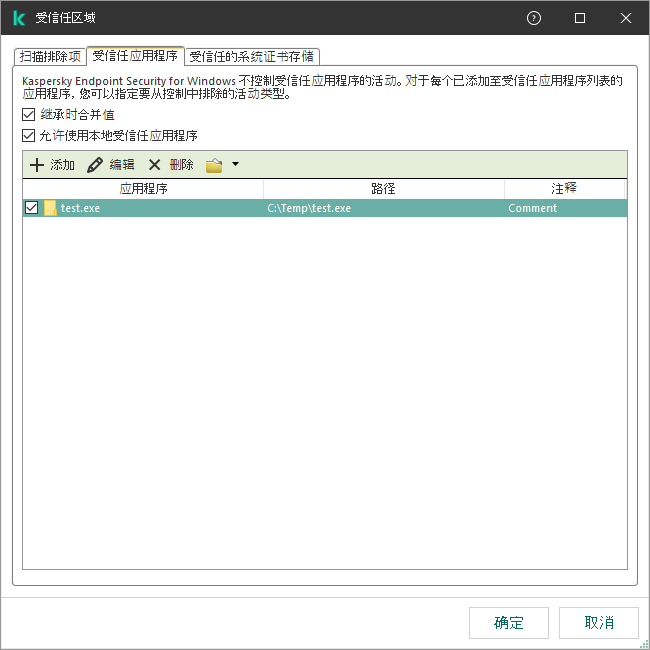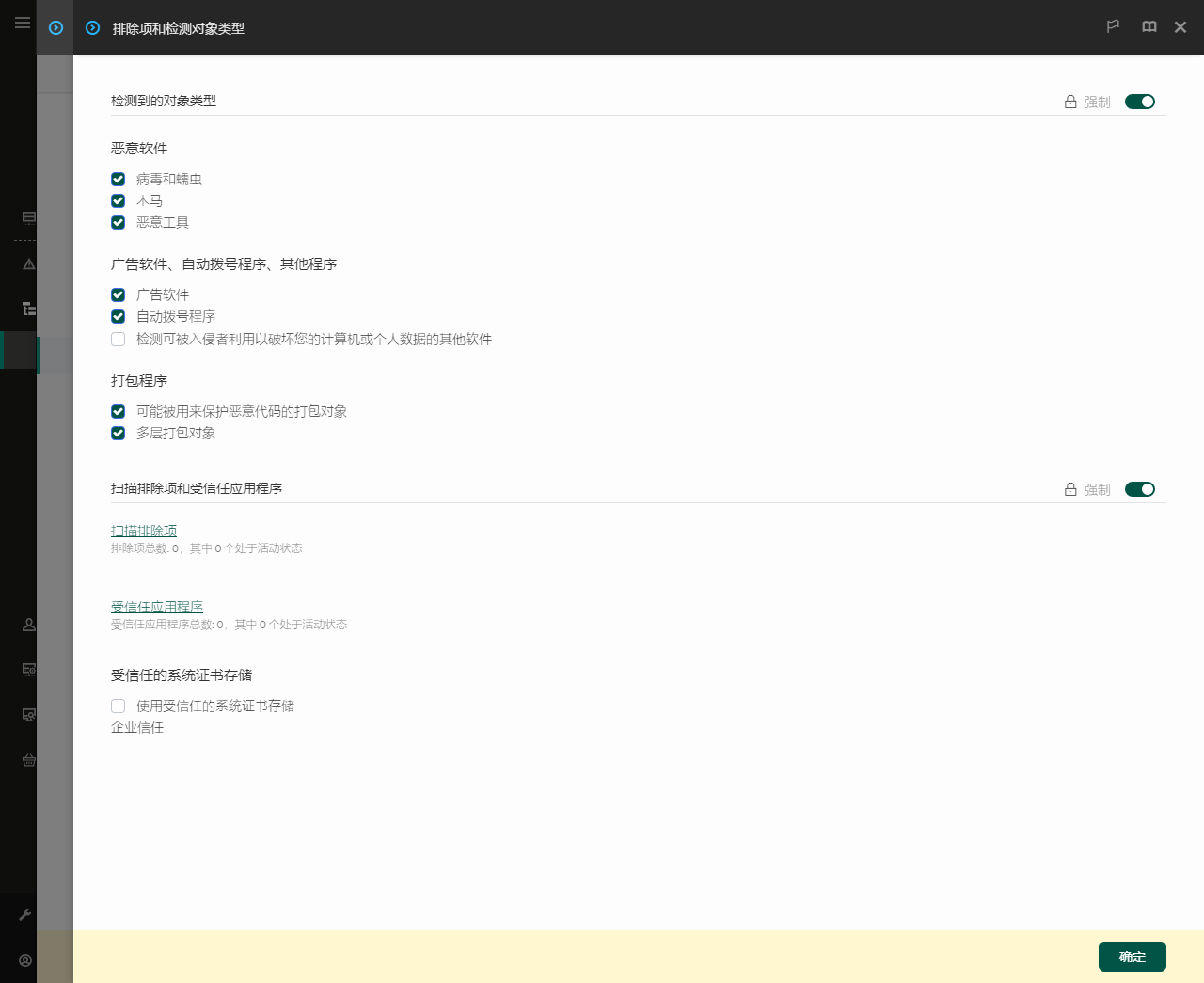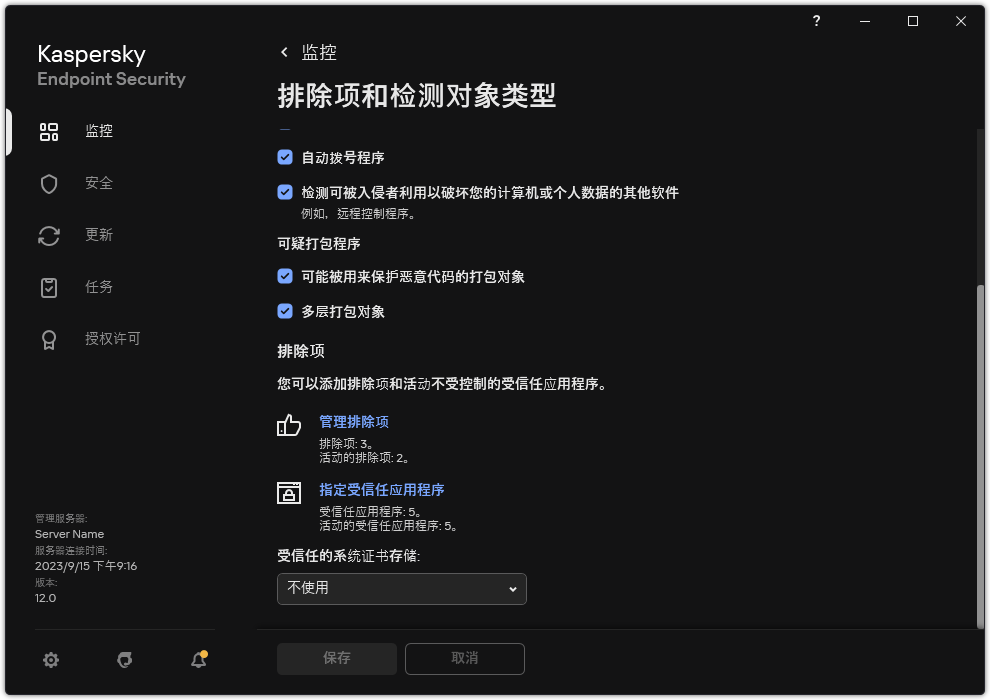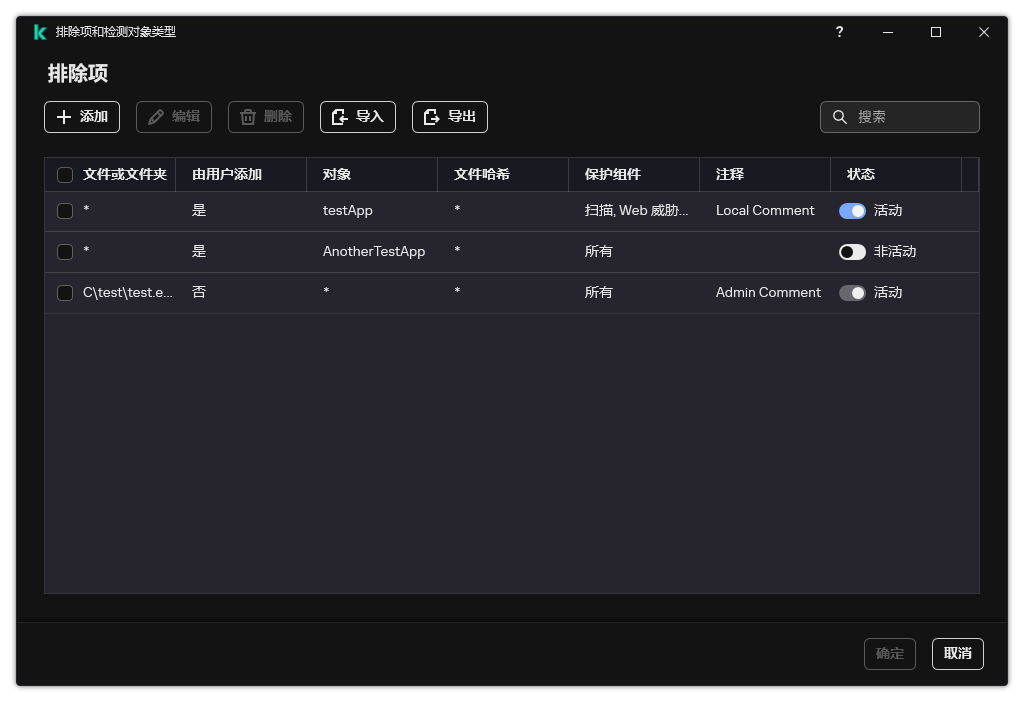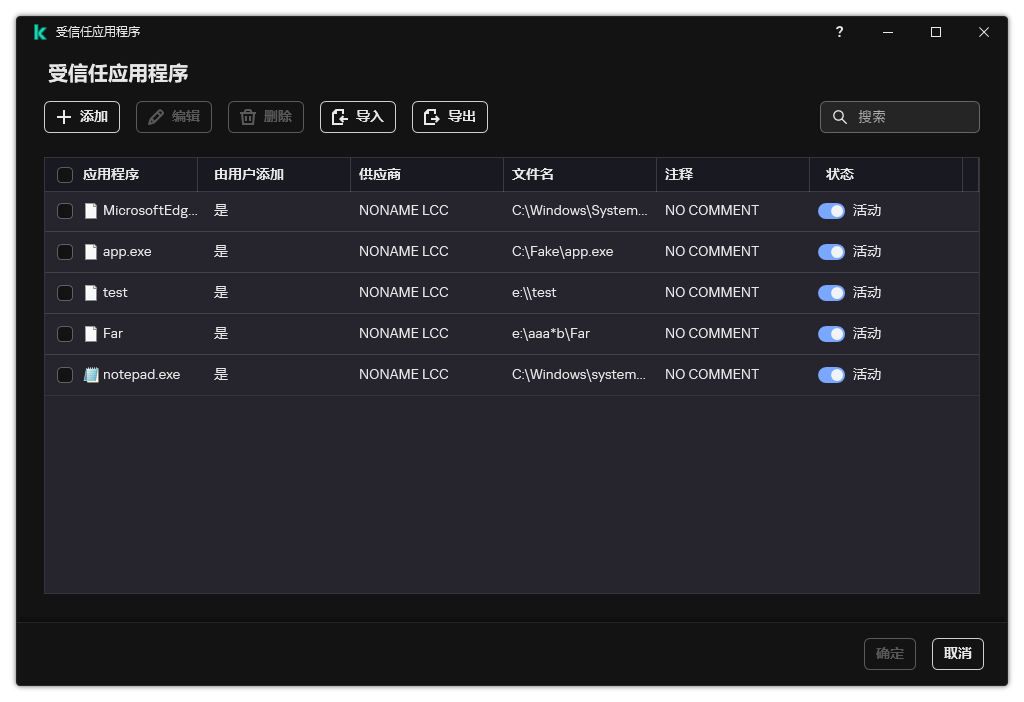导出和导入受信任域
受信任区域是由系统管理员配置的、Kaspersky Endpoint Security 在活动期间不予监控的对象和应用程序的列表。受信任区域由以下列表组成:“扫描排除项”和“受信任应用程序”。您可以将这些列表导出为 XML 文件和其他格式。然后可以修改文件,例如,添加大量相同类型的排除项。还可以使用导出/导入功能备份排除列表和受信任应用程序列表或将列表迁移到其他服务器。
应用程序使用以下格式导出和导入排除项列表:
- XML 在管理控制台(MMC)、Web 控制台和云控制台中可用。
- DAT 仅可在管理控制台(MMC)中导入。此格式的目的是保持与应用程序旧版本的兼容性。您可以在管理控制台(MMC)中将 DAT 文件转换为 XML,以将排除项列表迁移到 Web 控制台。
- CSV 仅在应用程序的本地界面中可用。
Kaspersky Endpoint Security 使用 XML 格式导出和导入受信任应用程序列表。
如何在管理控制台(MMC)中导出和导入受信任区域
- 打开 Kaspersky Security Center Administration Console。
- 在控制台树中,选择“策略”。
- 选择必要的策略并双击以打开策略属性。
- 在策略窗口中,选择 常规设置 → 排除项。
- 在“扫描排除项和受信任应用程序”块中单击“设置”按钮。
- 要导出规则列表:
- 选择扫描排除项选项卡。
这将打开包含排除项列表的窗口。
- 选择您要导出的排除项。要选择多个端口,使用 CTRL 或 SHIFT 键。
如果您未选择任何排除项,Kaspersky Endpoint Security 将导出所有排除项。
- 单击导出链接。
- 在打开的窗口中,指定您要将排除项列表导出到的 XML 文件的名称,然后选择要保存此文件的文件夹。
- 保存文件。
Kaspersky Endpoint Security 会将整个排除项列表导出到 XML 文件。Kaspersky Endpoint Security 还支持将排除项列表导出到 DAT 文件。
- 要导出受信任应用程序列表:
- 选择受信任应用程序选项卡。
这将打开包含受信任应用程序列表的窗口。
- 选择您要导出的受信任应用程序。要选择多个端口,使用 CTRL 或 SHIFT 键。
如果您未选择任何受信任应用程序,Kaspersky Endpoint Security 将导出所有受信任应用程序。
- 单击导出链接。
- 在打开的窗口中,输入您要将受信任应用程序列表导出到的 XML 文件的名称,然后选择要保存此文件的文件夹。
- 保存文件。
Kaspersky Endpoint Security 会将受信任应用程序列表导出到 XML 文件。
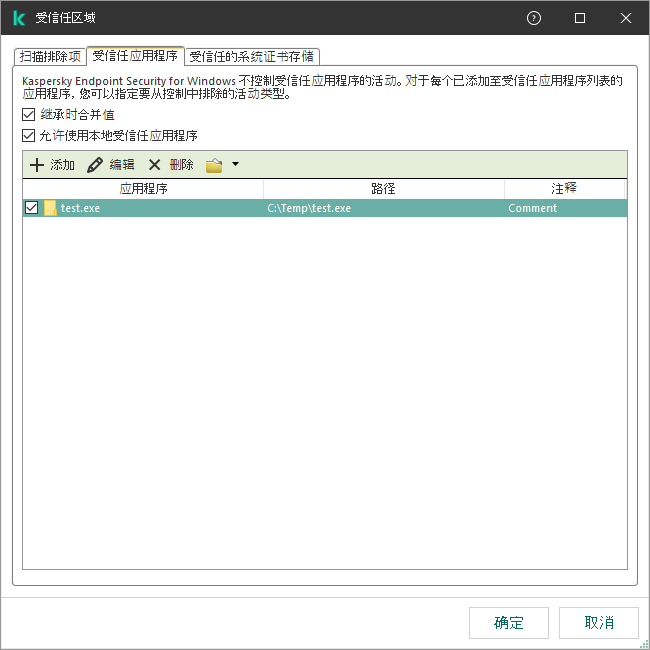
受信任应用程序列表
- 要导入排除项列表:
- 选择扫描排除项选项卡。
这将打开包含排除项列表的窗口。
- 单击“导入”。
- 在打开的窗口中,选择要从中导入排除项列表的 XML 文件。
- 打开文件。
如果计算机已经具有排除项的列表,则 Kaspersky Endpoint Security 将提示您删除现有列表或从 XML 文件向其中添加新条目。Kaspersky Endpoint Security 还支持从 DAT 文件导入排除项列表。
- 要导入受信任应用程序列表:
- 选择受信任应用程序选项卡。
这将打开包含受信任应用程序列表的窗口。
- 单击“导入”。
- 在打开的窗口中,选择要从中导入受信任应用程序列表的 XML 文件。
- 打开文件。
如果计算机已经具有受信任应用程序的列表,则 Kaspersky Endpoint Security 将提示您删除现有列表或从 XML 文件向其中添加新条目。
- 保存更改。
如何在 Web Console 和云控制台中导出和导入受信任区域
- 在 Web Console 的主窗口中,选择“设备”→“策略和配置文件”。
- 单击 Kaspersky Endpoint Security 策略的名称。
策略属性窗口将打开。
- 选择“应用程序设置”选项卡。
- 选择 常规设置 → 排除项和检测对象类型。
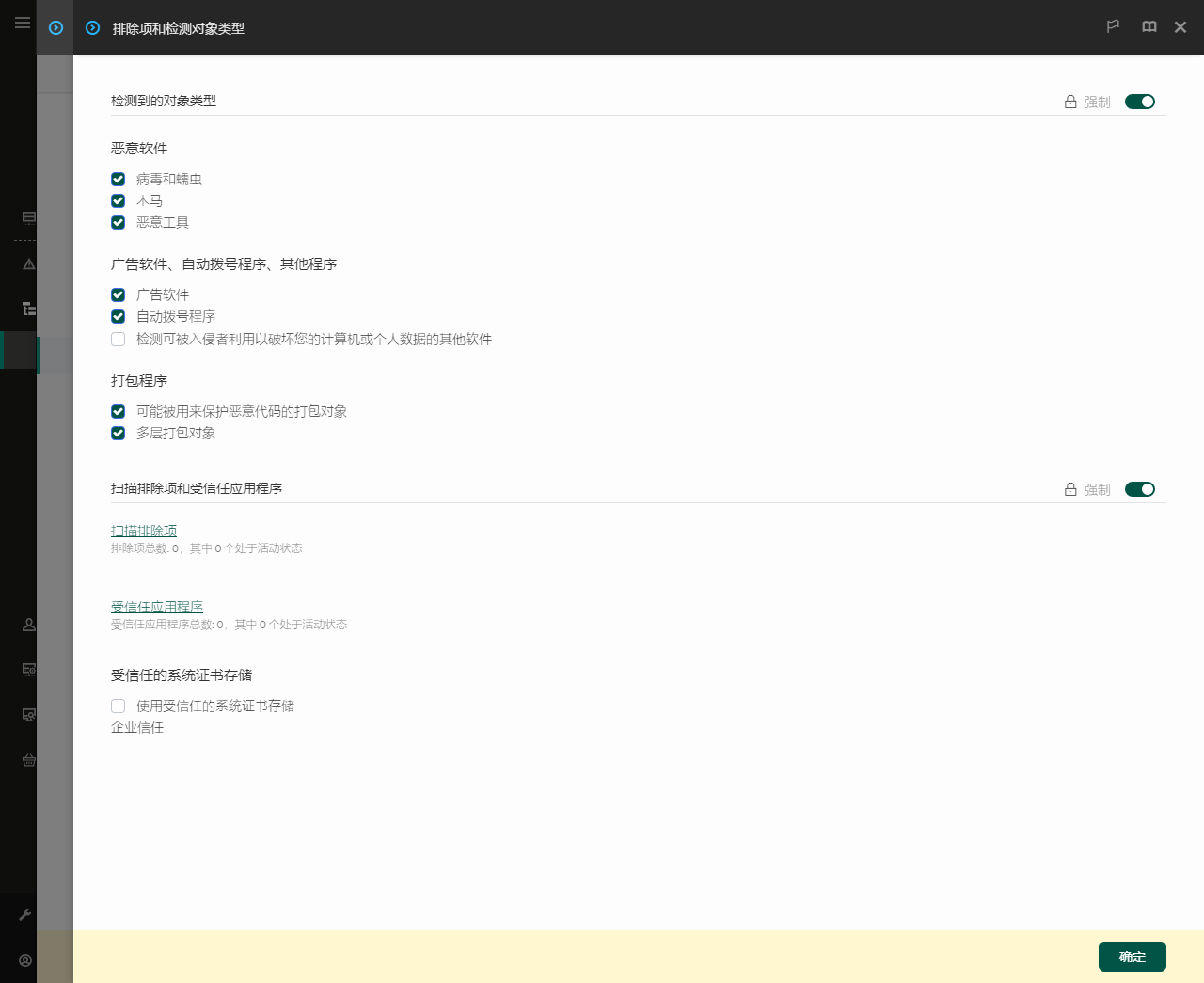
排除项设置
- 要导出规则列表:
- 在“扫描排除项和受信任应用程序”区域,单击“扫描排除项”链接。
- 选择您要导出的排除项。
- 单击“导出”。
- 确认您仅想导出所选排除项,或导出整个排除项列表。
- 在打开的窗口中,指定您要将排除项列表导出到的 XML 文件的名称,然后选择要保存此文件的文件夹。
- 保存文件。
- Kaspersky Endpoint Security 会将整个排除项列表导出到 XML 文件。
- 要导出受信任应用程序列表:
- 在“扫描排除项和受信任应用程序”区域,单击“受信任应用程序”链接。
- 选择您要导出的排除项。
- 单击“导出”。
- 确认您仅想导出所选排除项,或导出整个排除项列表。
- 在打开的窗口中,指定您要将排除项列表导出到的 XML 文件的名称,然后选择要保存此文件的文件夹。
- 保存文件。
Kaspersky Endpoint Security 会将整个排除项列表导出到 XML 文件。
- 要导入排除项列表:
- 单击“导入”。
- 在打开的窗口中,选择要从中导入排除项列表的 XML 文件。
- 打开文件。
如果计算机已经具有排除项的列表,则 Kaspersky Endpoint Security 将提示您删除现有列表或从 XML 文件向其中添加新条目。
- 要导入受信任应用程序列表:
- 在“扫描排除项和受信任应用程序”区域,单击“受信任应用程序”链接。
- 单击“导入”。
- 在打开的窗口中,选择要从中导入受信任应用程序列表的 XML 文件。
- 打开文件。
如果计算机已经具有受信任应用程序的列表,则 Kaspersky Endpoint Security 将提示您删除现有列表或从 XML 文件向其中添加新条目。
- 保存更改。
如何在应用程序界面中导出和导入受信任区域
- 打开主应用程序窗口并单击
 按钮。
按钮。 - 在应用程序设置窗口中,选择“常规设置” → “排除项和检测对象类型”。
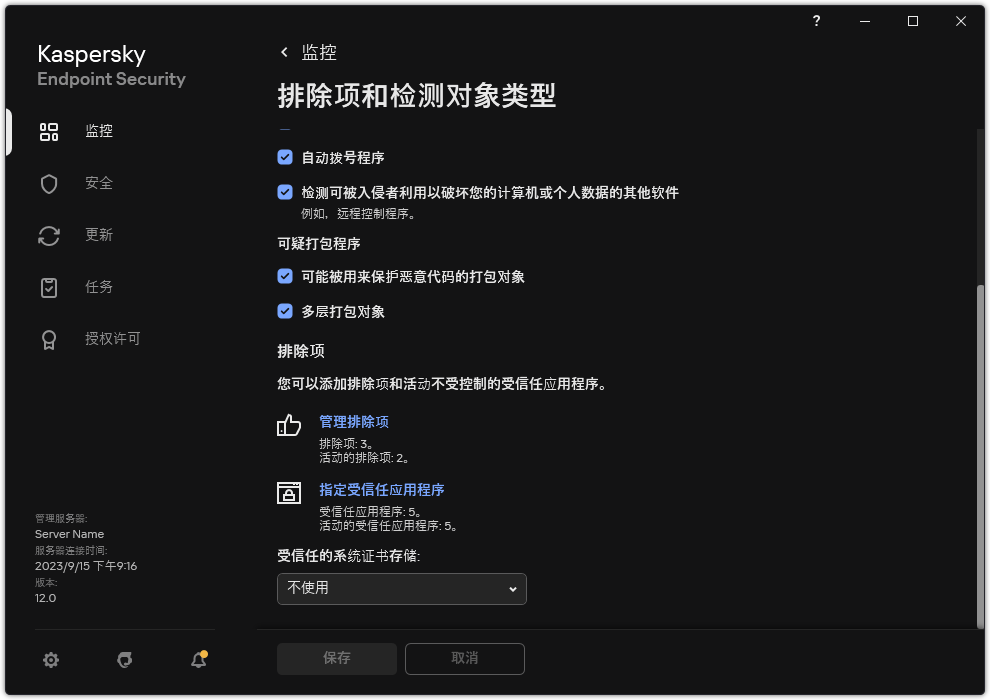
排除项设置
- 要导出规则列表:
- 在“排除项”区域,单击“管理排除项”链接。
- 选择您要导出的排除项。
- 单击“导出”。
- 确认您仅想导出所选排除项,或导出整个排除项列表。
- 在打开的窗口中,指定您要将排除项列表导出到的 CSV 文件的名称,然后选择要保存此文件的文件夹。
- 保存文件。
Kaspersky Endpoint Security 会将整个排除项列表导出到 CSV 文件。
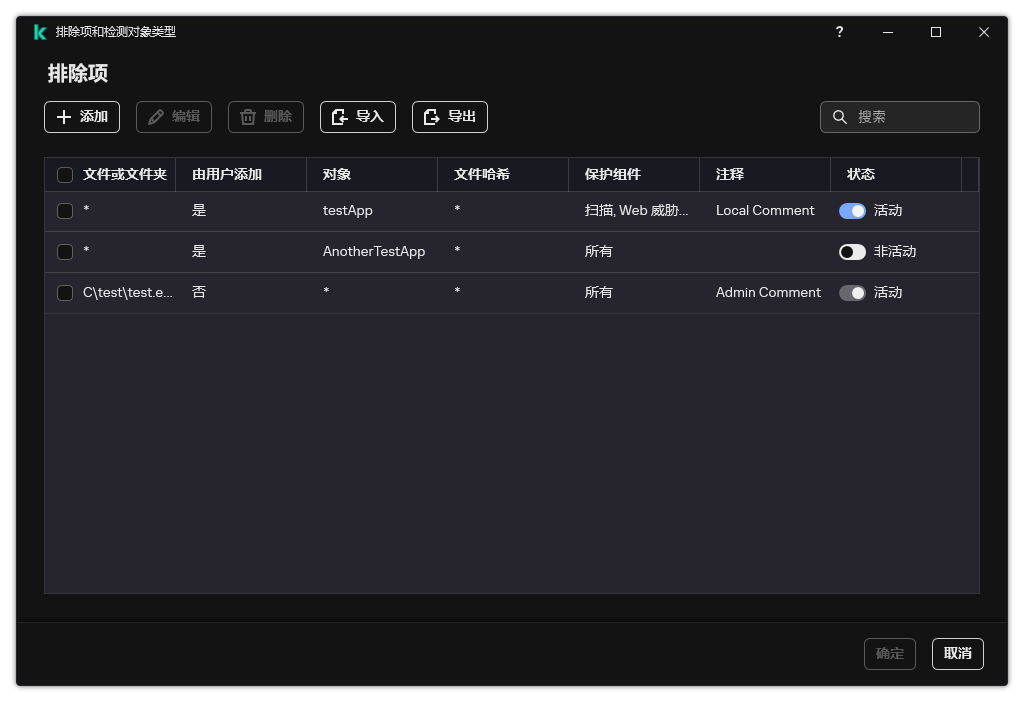
排除项列表
- 要导出受信任应用程序列表:
- 在“排除项”区域,单击“指定受信任应用程序”链接。
- 选择您要导出的受信任应用程序。
- 单击“导出”。
- 确认您仅想导出所选受信任应用程序,或导出整个列表。
- 在打开的窗口中,输入您要将受信任应用程序列表导出到的 XML 文件的名称,然后选择要保存此文件的文件夹。
- 保存文件。
Kaspersky Endpoint Security 会将整个受信任应用程序列表导出到 XML 文件。
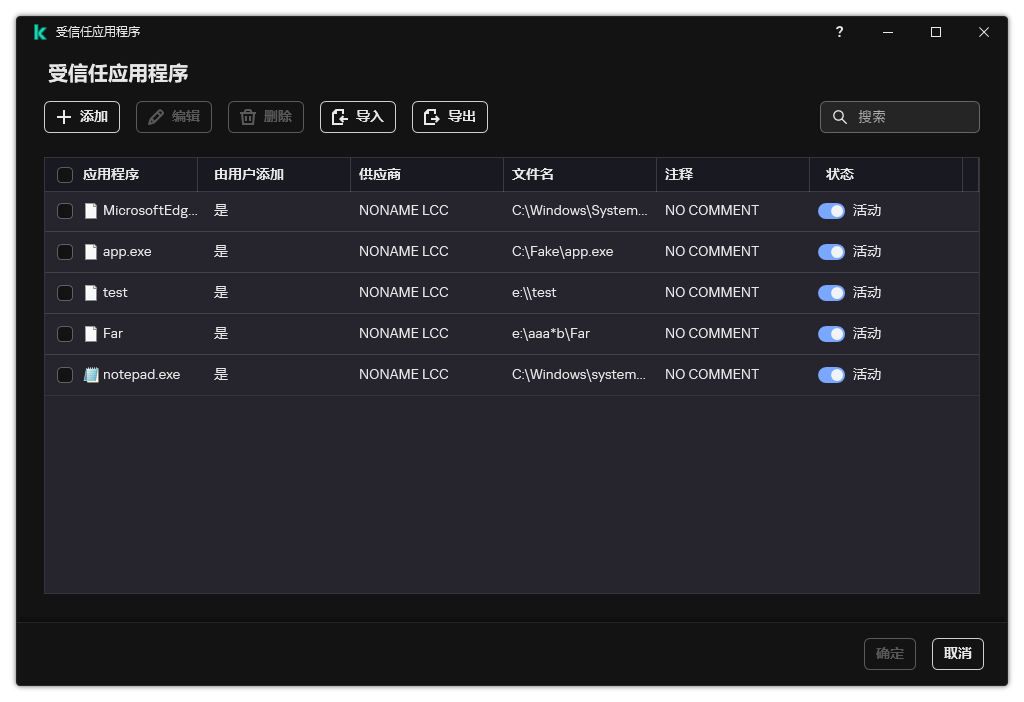
受信任应用程序列表
- 要导入排除项列表:
- 在“排除项”区域,单击“管理排除项”链接。
- 单击“导入”。
- 在打开的窗口中,选择要从中导入排除项列表的 CSV 文件。
- 打开文件。
如果计算机已经具有排除项的列表,则 Kaspersky Endpoint Security 将提示您删除现有列表或从 CSV 文件向其中添加新条目。
- 要导入受信任应用程序列表:
- 在“排除项”区域,单击“指定受信任应用程序”链接。
- 单击“导入”。
- 在打开的窗口中,选择要从中导入受信任应用程序列表的 XML 文件。
- 打开文件。
如果计算机已经具有受信任应用程序的列表,则 Kaspersky Endpoint Security 将提示您删除现有列表或从 XML 文件向其中添加新条目。
- 保存更改。